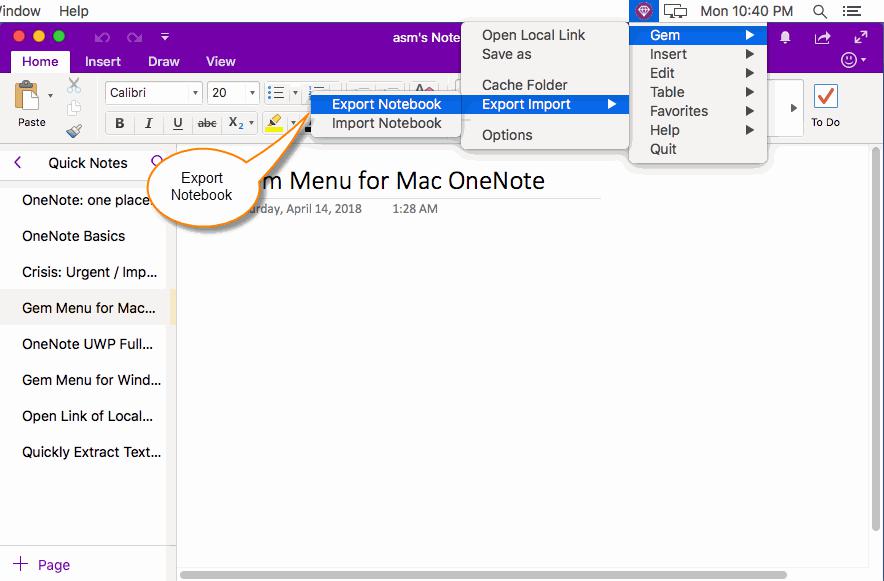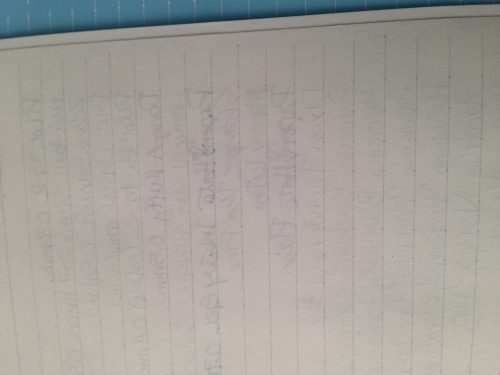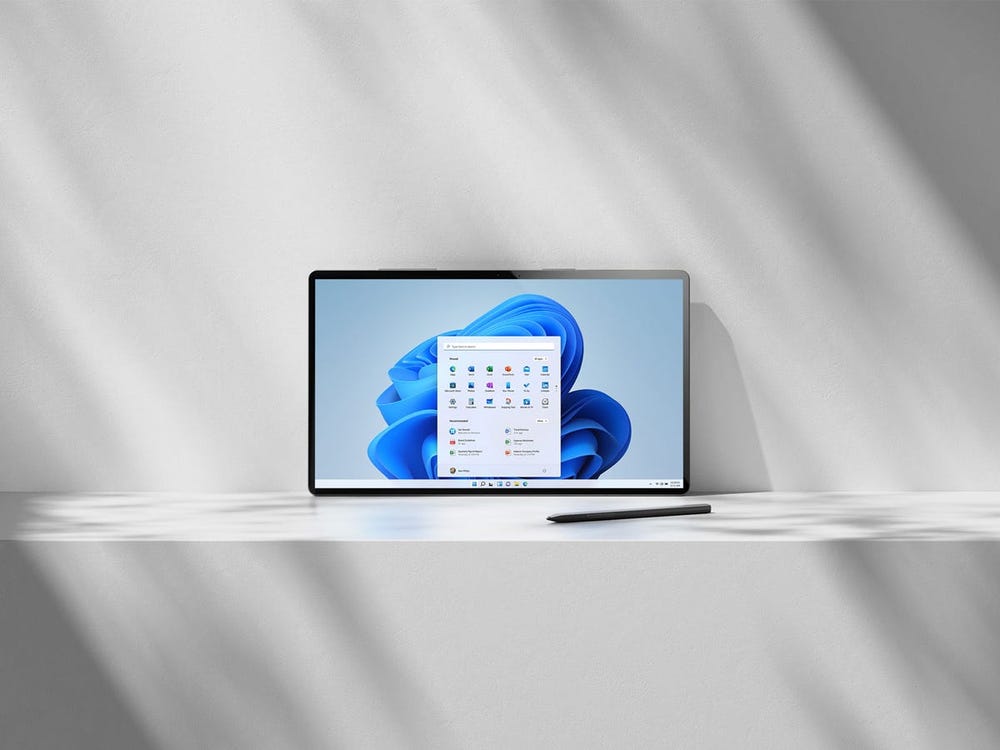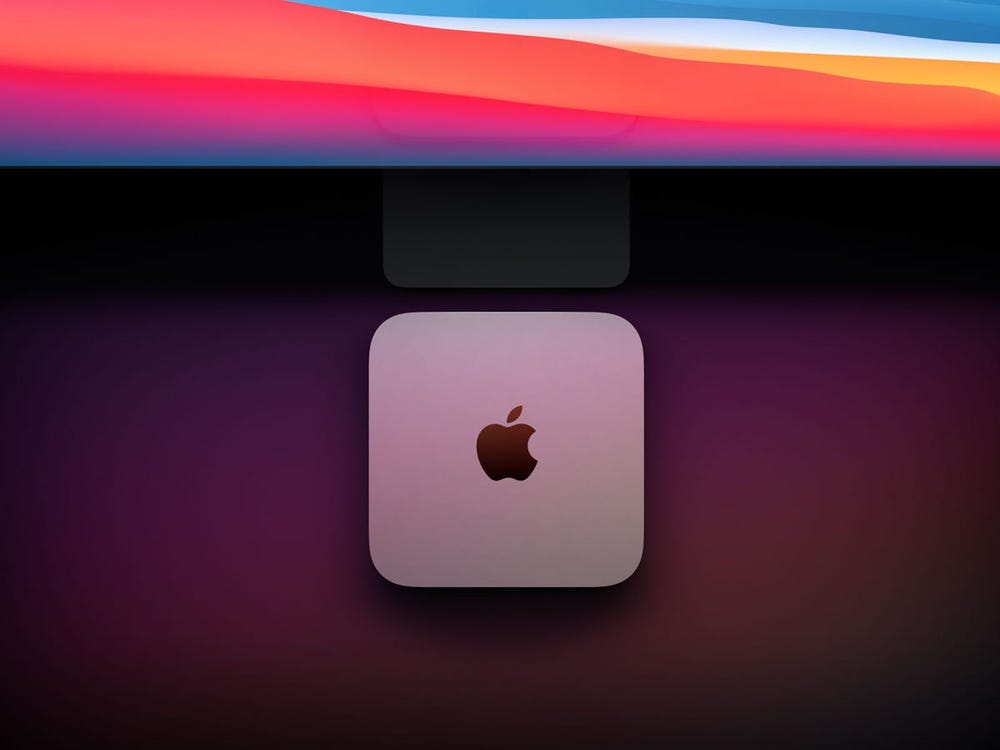Jak sdílet, synchronizovat a chránit poznámkové bloky ve OneNotu 2016
Přejděte na řádek karet sekcí.
Klikněte pravým tlačítkem myši na sekci, kterou chcete zabezpečit.
Vyberte
Chránit tuto sekci heslem
z rozbalovacího seznamu.
Přejděte na podokno Ochrana heslem, které se zobrazí na pravé straně okna OneNotu.
Klikněte
Nastavit heslo
v seznamu Aktuální sekce.
V dialogovém okně "Ochrana heslem" zadejte heslo.
Pro potvrzení znovu zadejte heslo.
Klikněte
OK
.
Mějte na paměti, že heslo nebude v sekci použito okamžitě. Ve výchozím nastavení se aktivuje po pěti minutách nečinnosti. Vaše karty budou stále viditelné, ale obsah stránky je skryt za zprávou „Tato sekce je chráněna heslem“. Budete muset kliknout na prostor stránky, aby se zobrazilo dialogové okno Chráněná sekce, kde budete muset zadat heslo, abyste získali přístup. Můžete ručně obejít časovač uzamčení a uzamknout všechny chráněné sekce výběrem možnosti Zamknout vše v části Ochrana heslem. podokně nebo stisknutím kláves CTRL + ALT + L.
Jak odstranit heslo z chráněné sekce
Klikněte pravým tlačítkem myši na kartu chráněné sekce.
Vyberte
Tuto sekci chraňte heslem
z rozevíracího seznamu.
Vyberte
Odstraňte heslo
z panelu Ochrana heslem.
V dialogovém okně Odebrat heslo zadejte aktuální heslo.
Klikněte
Dobře
dokončete odstranění hesla.
Jak změnit heslo pro chráněnou sekci
Klikněte pravým tlačítkem myši na kartu sekce, pro kterou chcete změnit heslo.
Vyberte
Tuto sekci chraňte heslem
.
Klikněte
Změňte heslo
v podokně Ochrana heslem.
Do pole Staré heslo v dialogovém okně Změnit heslo zadejte své aktuální heslo.
Do pole Enter New Password zadejte nové heslo.
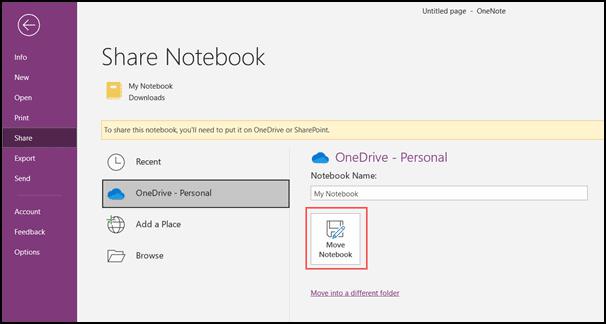
Pro ověření zadejte nové heslo znovu do pole Potvrdit heslo.
Klikněte
Dobře
.
Jak získat přístup k možnostem hesla
Klikněte na
Soubor
na navigačním pásu karet.
Klikněte
Možnosti
v levém podokně.
Klikněte
Pokročilé
v nabídce dialogového okna Možnosti OneNotu.
Přejděte dolů na
Hesla
v seznamu na pravé straně dialogového okna.
V této části můžete změnit zpoždění ochrany z výchozích 5 minut. K dispozici je 11 časových úseků, přičemž 1 minuta je nejkratší čas a 1 den je nejdelší. Můžete také zrušit zaškrtnutí políčka u možnosti čas-den, abyste časovač úplně odstranili. Můžete si také zvolit automatické zamykání sekcí chráněných heslem ihned poté, co z nich odejdete. I když kliknete na kartu jiné sekce, chráněná sekce bude okamžitě zabezpečena.
Pokud se při filtrování obsahu spoléháte na možnosti vyhledávání OneNotu,
ochrana heslem zabrání zahrnutí uzamčených sekcí do výsledků vyhledávání
. Totéž lze říci o značkách poznámek, protože nebudou zahrnuty do souhrnů značek poznámek.
Ujistěte se, že používáte heslo, které si pamatujete. Pokud zapomenete heslo, nebudete mít přístup k žádným možnostem obnovení a ani technická podpora společnosti Microsoft je nebude moci odemknout.
Zabalení
Možnost sdílet obsah a zajistit synchronizaci podrobností z OneNotu 2016 je neuvěřitelně efektivní. To podporuje snadno dostupné aktualizace a spolupráci. Jak často sdílíte své poznámky z OneNotu 2016? Dejte nám vědět do komentářů.
Microsoft Office 101: Nápověda, návody a výukové programy
Sledujte tyto modely
Bylo odhaleno sedm nových herních monitorů HP řady X
Máte rádi ploché a zakřivené herní monitory? Dobrá zpráva: HP má sedm nových modelů, které se buď právě dostaly na pulty, nebo budou k dispozici ke koupi v příštích několika měsících.
VELKÝ krok vpřed
Vše, co potřebujete vědět o GPU AMD Radeon RX 6000
Společnost AMD představila svou novou řadu grafických karet Radeon RX řady 6000 se třemi novými kusy hardwaru, na které se můžete těšit. Zde je to, co potřebujete vědět.
Výbušný soudní proces
Zde je vše, co potřebujete vědět o soudním sporu Activision Blizzard
Soudní řízení proti Activision Blizzard kvůli obtěžování, nespravedlivému platu a kultuře „frat boy“ otřáslo videoherním průmyslem. Zde je vše, co o něm potřebujete vědět, od samotného obleku až po následky.
Pro kreativy
Rozšiřte své kreativní možnosti pomocí těchto aplikací pro Windows pro digitální umění
Software pro digitální kreslení a malování může být zastrašující a drahý. Zde jsou ty, o kterých si myslíme, že vynikají jako nejlepší, bez ohledu na dovednosti nebo rozpočet.
Nejnovější: Jak sdílet poznámkový blok OneNotu